[视频]如何利用ps制作冲蚀照片特效
关于五子棋如何利用ps制作冲蚀照片特效,期待您的经验分享,不知道说什么,送你一朵小红花吧
!
 tzyzxxdjzx 2017-11-22 15:31:27 41655人看过 分享经验到微博
tzyzxxdjzx 2017-11-22 15:31:27 41655人看过 分享经验到微博更新:2024-03-31 02:17:17精品经验
来自起点中文https://www.qidian.com/的优秀用户tzyzxxdjzx,于2017-11-22在生活百科知识平台总结分享了一篇关于“如何利用ps制作冲蚀照片特效宋茜”的经验,非常感谢tzyzxxdjzx的辛苦付出,他总结的解决技巧方法及常用办法如下:
 [图]2/8
[图]2/8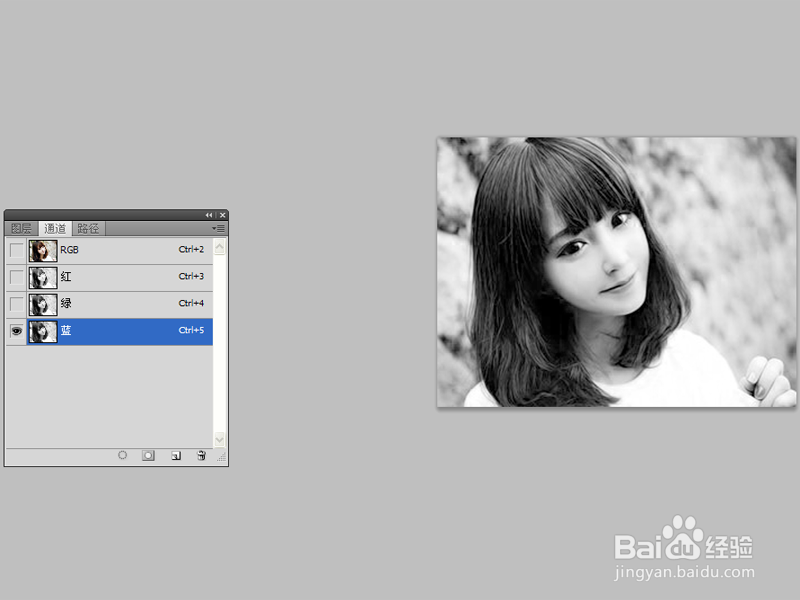 [图]3/8
[图]3/8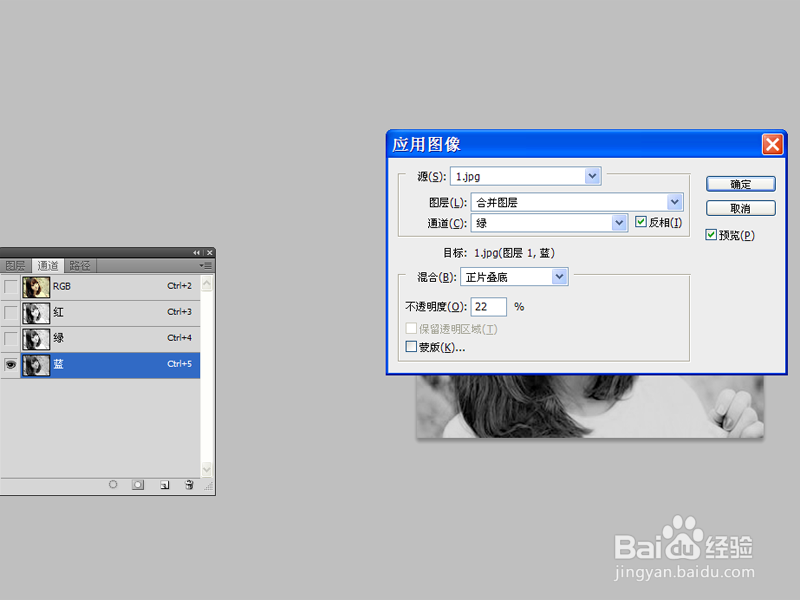 [图]4/8
[图]4/8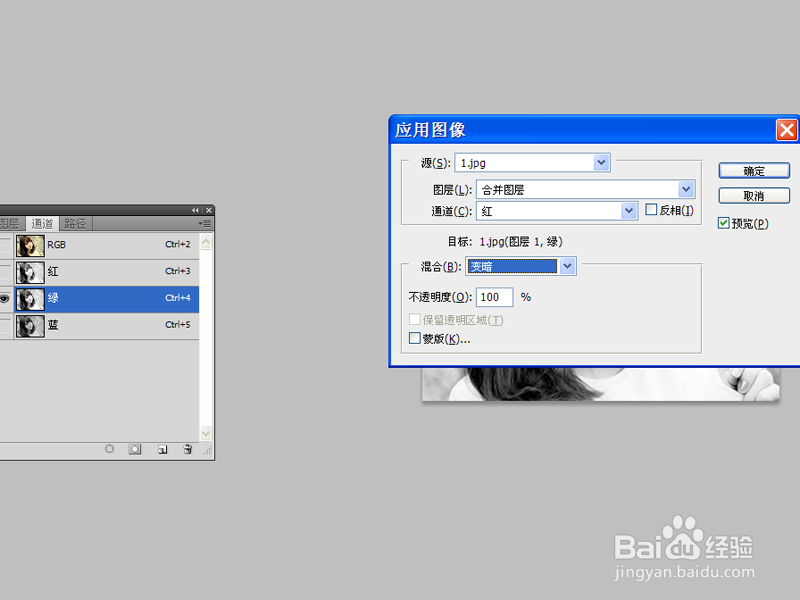 [图]5/8
[图]5/8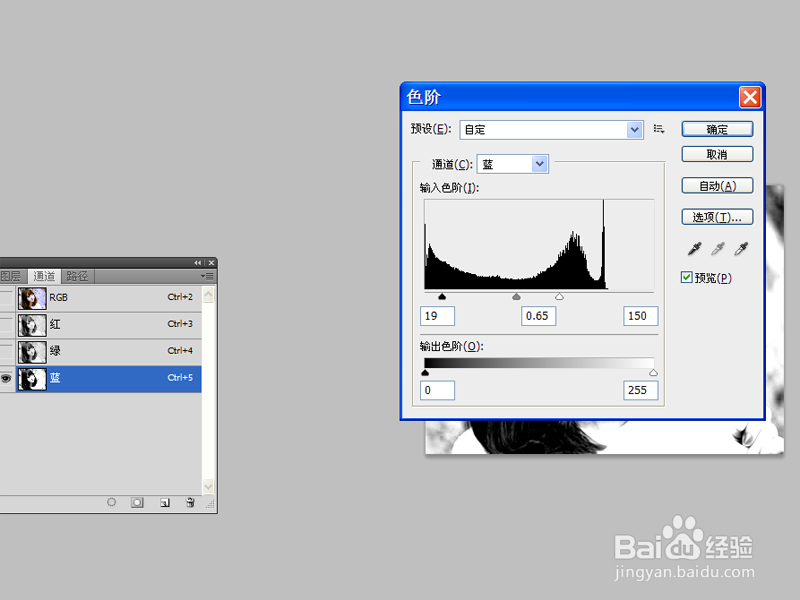 [图]6/8
[图]6/8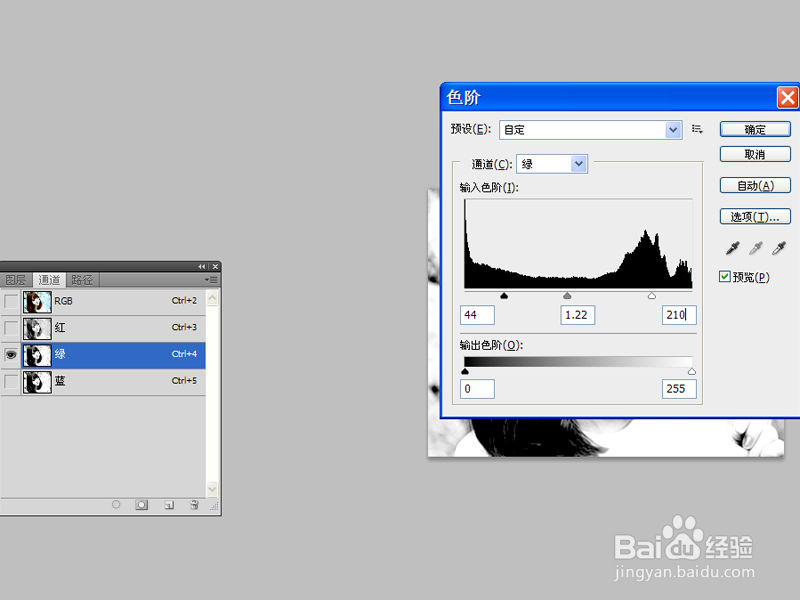 [图]7/8
[图]7/8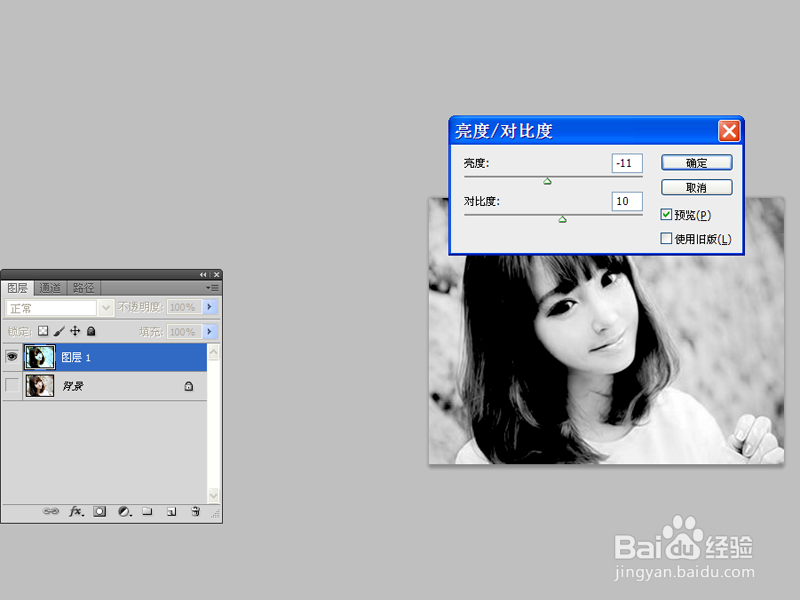 [图]8/8
[图]8/8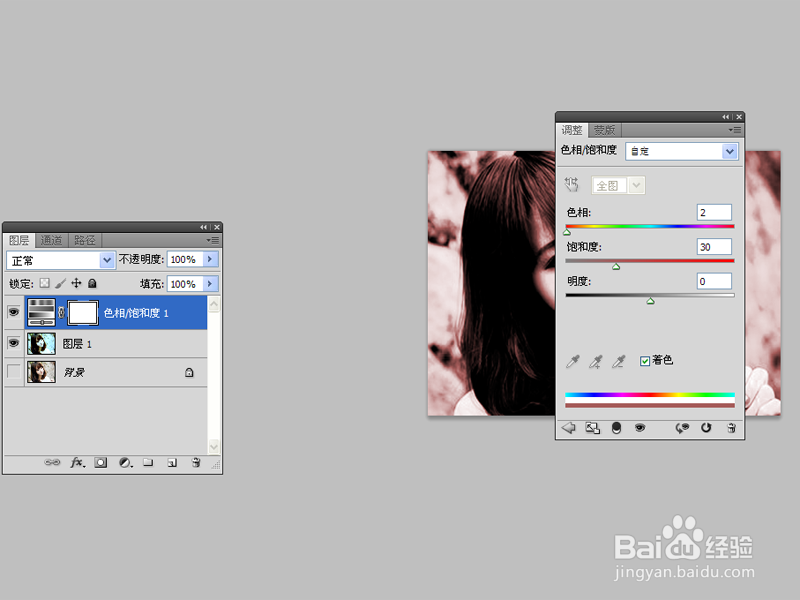 [图]
[图]
利用ps制作冲蚀照片特效,主要是对通道进行调整,现在就分享操作步骤和截图,本经验仅供参考使用。
工具/原料
Photoshop cs5方法/步骤
1/8分步阅读首先启动Photoshop cs5,打开一副人物照片,裁剪大小为800*600.
 [图]2/8
[图]2/8执行ctrl+j组合键复制得到图层1,隐藏背景图层,切换到通道面板,选择蓝色通道。
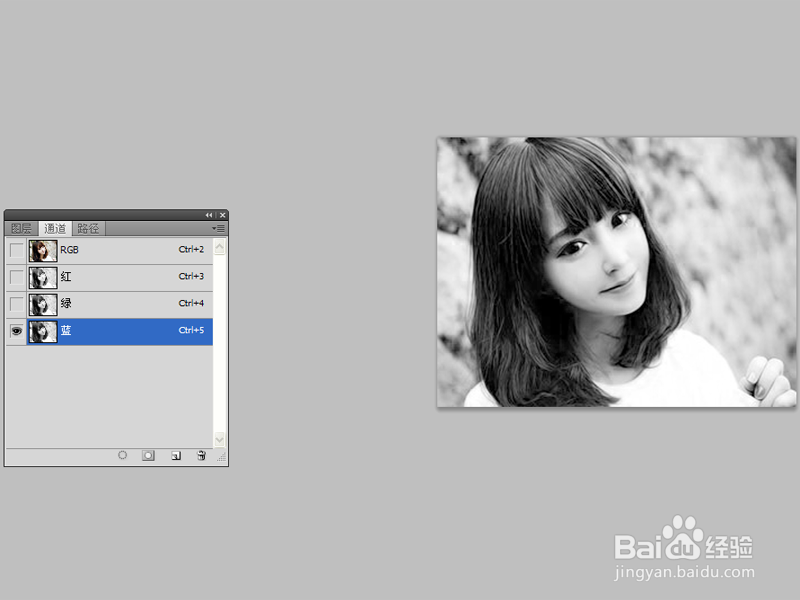 [图]3/8
[图]3/8执行图像-应用图像命令,通道选择绿,混合设置为正片叠底,不透明度设置为22%,勾选反相,点击确定按钮。
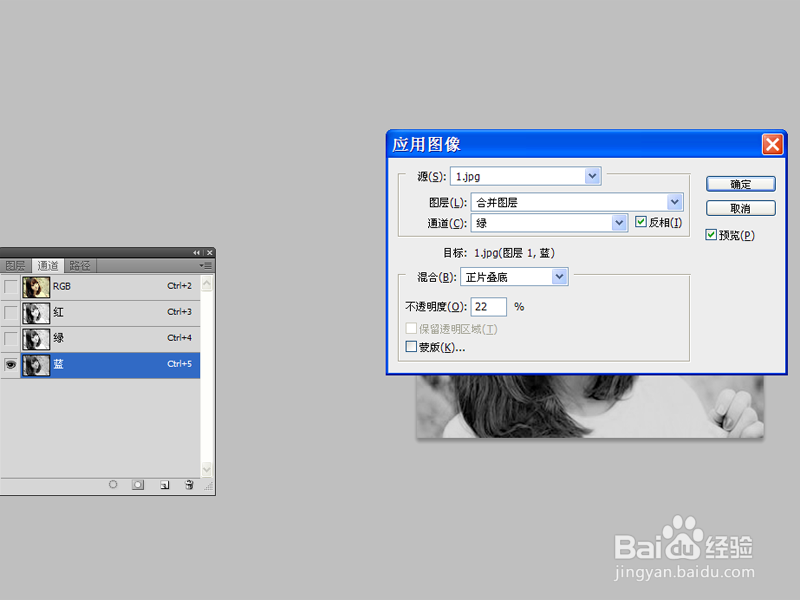 [图]4/8
[图]4/8切换到绿通道,同样执行图像应用命令,设置混合为变暗,通道选择红色通道。
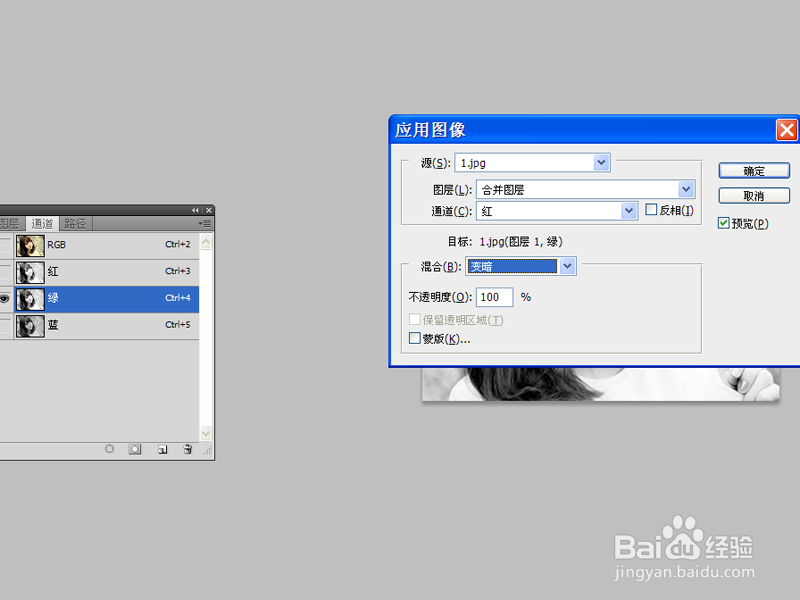 [图]5/8
[图]5/8再次选择蓝色通道,执行ctrl+l组合键调出色阶对话框,设置参数依次为19,0.65,150.
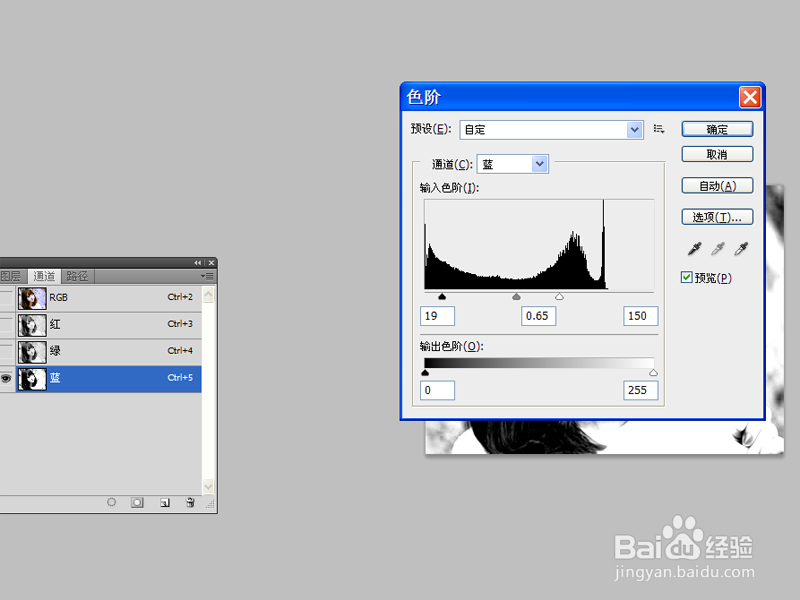 [图]6/8
[图]6/8选择绿色通道重复执行色阶命令,设置参数依次是44,1.22,210,红色通道设置参数为50,1.30,255
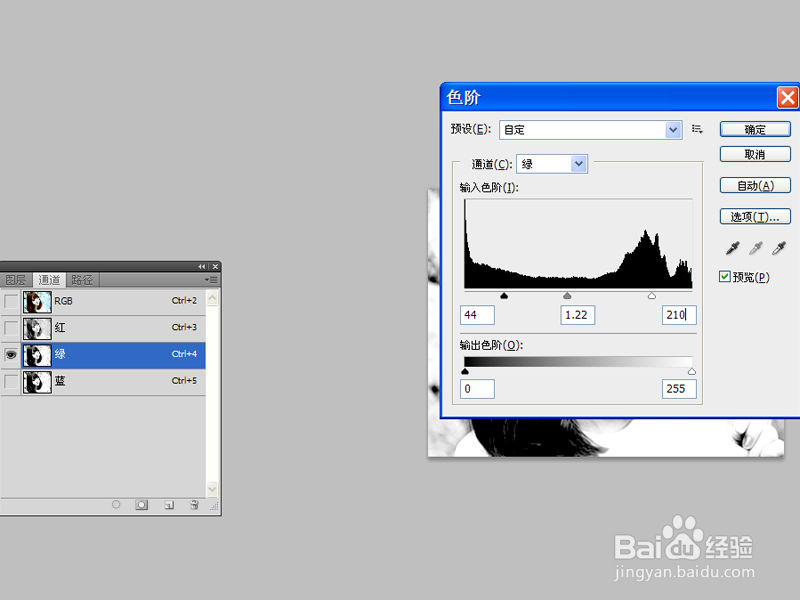 [图]7/8
[图]7/8返回图层面板,执行亮度对比度命令,设置亮度为-11,对比度为10,点击确定按钮。
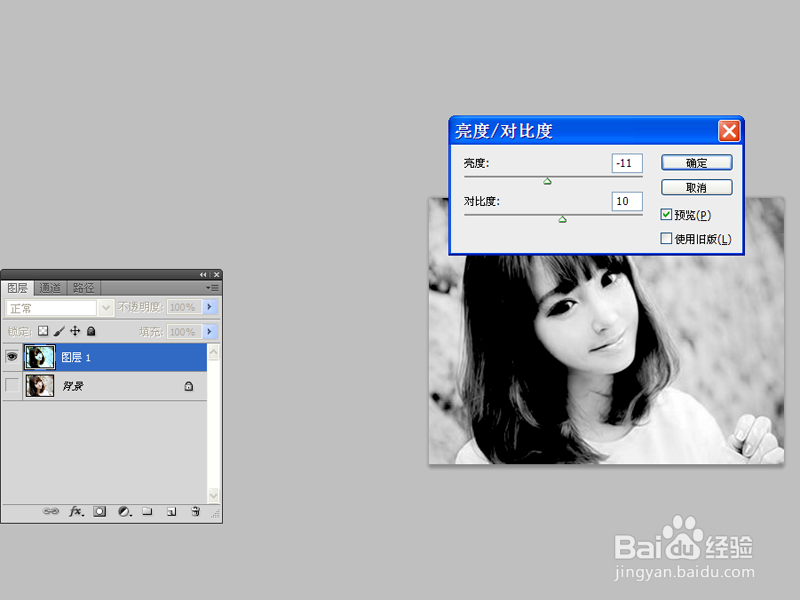 [图]8/8
[图]8/8新建色相饱和度图层,勾选着色,设置色相为2,饱和度为30,查看效果。执行文件-存储为命令,将文件进行保存即可。
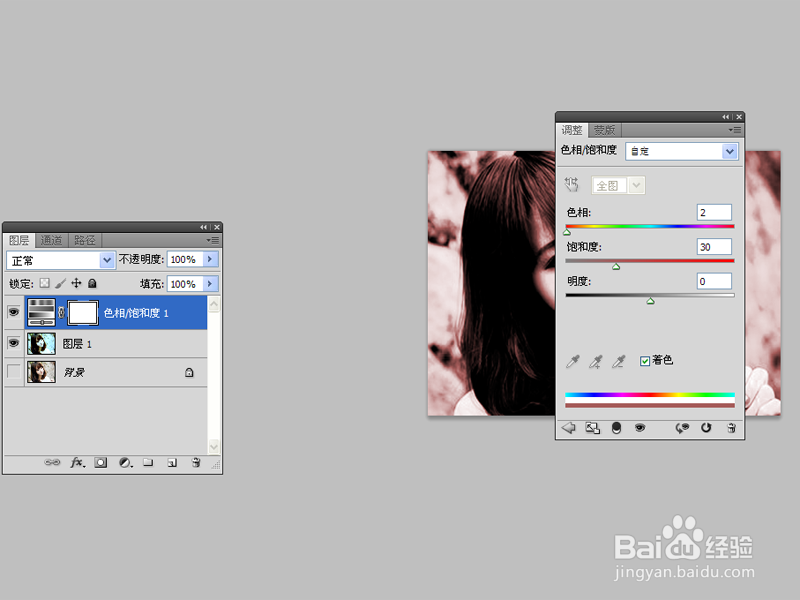 [图]
[图]编辑于2017-11-22,内容仅供参考并受版权保护
经验备注
我发现了这篇经验很有用:你也认同《如何利用ps制作冲蚀照片特效》的经验分享有价值,就请和朋友们一起分享吧。另外,如何利用ps制作冲蚀照片特效的经验内容仅供参考,如果您需解决具体问题(尤其法律、医学等领域),建议您详细咨询相关领域专业人士。经验知识实用生活指南-解决你所有的生活难题!未经许可,谢绝转载。本文网址:https://www.5058.cn/article/f54ae2fc659ce51e93b8497c.html
运动/户外经验推荐
- Q[视频]回答下群主怎么解散微信群
- Q求解答怎样用最简单的方法瘦小腿?
- Q你知道哑铃锻炼方法图解——收藏版
- Q专栏真人演示——怎样练腹肌最快最有效
- Q请告诉下怎样瘦小腿上的肌肉
- Q好不好怎么减掉大腿上的肉?
- Q哪的【自由泳】动作要领图解及呼吸技巧
- Q怎么讲【蛙泳】动作要领图解及换气技巧
- Q听说6种不同的俯卧撑,直接练爆你的胸肌
- Q关于怎样减掉肚子上的肥肉
- Q帮忙围棋基础入门教程
- Q怎么健身房减肥计划三步走
- Q要怎么怎样乘坐高铁?乘坐高铁的流程是什么?
- Q有知道一份不可多得的健身房健身计划
- Q怎么让八种不同俯卧撑的正确做法
- Q多久排球站位图解
- Q有认识芭蕾舞七个手位图解
- Q哪个怎么练劈叉?怎么快速劈叉?劈叉攻略!
- Q什么情况怎样用哑铃练胸肌(收藏版)
- Q[视频]用什么微信红包语音提醒怎么设置
- Q疫情高风险地区是哪些?
- Q手机YY如何完成实名认证
- Q天龙八部少室山副本攻略
已有 91399 位经验达人注册
已帮助 257714 人解决了问题

